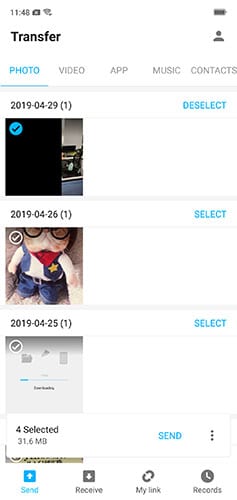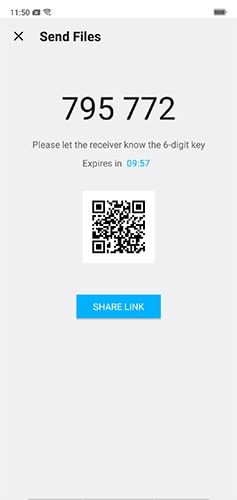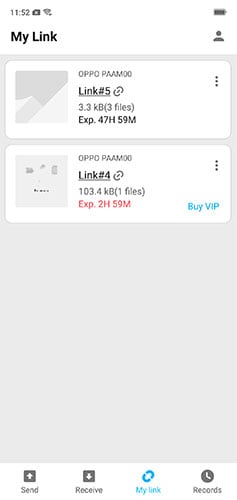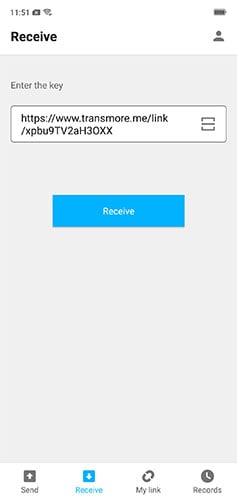اكتشف هنا أدلة Dr.Fone الأكثر اكتمالا لإصلاح المشكلات على هاتفك المحمول بسهولة. تتوفر حلول iOS و Android المختلفة على أنظمة Windows و Mac. قم بتنزيله وجربه الآن.
كيفية استخدام Transmore لمشاركة الملفات
عندما نريد مشاركة الملفات مع الآخرين قد نواجه مشاكل مثل أن الطرف الآخر بعيد جداً أو أن حجم الملفات كبيرة أو أن المستقبل لديه حاسب ولكن أنت لديك هاتف أو أنك تريد مشاركة البيانات مع عدد كبير من المستخدمين. للتغلب على كل هذه العقبات أثناء محاولة مشاركة الملفات سيتعين عليك استخدام أداة Transmore لمشاركة الملفات.
- اذهب مباشرةً إلى موقع مشاركة الملفات إذا كنت تستخدم حاسب.
- أما إذا كنت تستخدم الهاتف فقم بتنزيل التطبيق من متجر Google Play Store او متجر Apple App Store.
وهذه هي طريقة استخدام Transmore لمشاركة البيانات بأمان وبسرعة.
- الجزء الأول: كيفية مشاركة الملفات من هاتف لهاتف
- الجزء الثاني: كيفية مشاركة الملفات بين هاتف وحاسب
- الجزء الثالث: كيفية مشاركة الملفات بين حاسبين
- الجزء الرابع: كيفية مشاركة الملفات من جهاز واحد إلى العديد من الأجهزة
الجزء الأول: كيفية مشاركة الملفات من هاتف لهاتف
تمكنك أداة Transmore من نقل الملفات ومشاركتها إلى الغير باستخدام الإنترنت. سواءً كان صديقك قريباً منك أو بعيداً عنك فيمكنك دائماً استخدام هذه الخاصية لمشاركة الملفات.
- قم بتنزيل تطبيق Transmore على كلا الهاتفين.
- قم بفتح تطبيق Transmore ثم اختر نوع الملفات الذي تود نقله مثل الصور أو مقاطع الفيديو وستظهر لك كافة الملفات من نفس النوع لكي تقوم بمشاركتها.
- بعد اختيار الملف قم بالنقر على زر "إرسال". سيظهر لك رقم وكود QR على الشاشة.
- قم بتشغيل تطبيق Transmore من الجهاز الثاني ثم قم بإدخال الرقم أو قم بعمل مسح لكود الـ QR الموجود على شاشة الهاتف المصدر.
- سيتم الآن إرسال الملفات إلى الهاتف المستقبل.
ملاحظة: يتعين على كلا الهاتفين التوصيل إلى الإنترنت. ونوصي بتوصيل كلاهما لنفس شبكة الواي فاي لتحقيق أفضل سرعة لنقل البيانات.
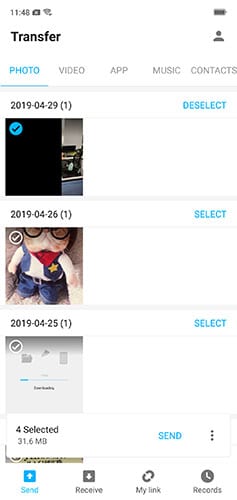
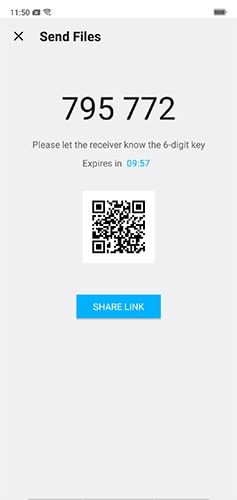

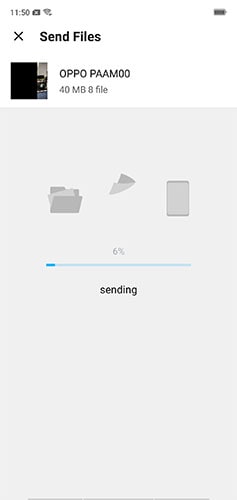
الجزء الثاني: كيفية مشاركة الملفات بين هاتف وحاسب
لا تمتلك كابل USB؟ يستطيع تطبيق Transmore مساعدتك في مشاركة البيانات من هاتفك إلى حاسب Windows أو Mac بسهولة.
- اذهب إلى موقع Transmore على الحاسب وقم بتشغيل تطبيق Transmore على الهاتف.
- لنقل أن تود إرسال ملف من الحاسب إلى الهاتف. انقر على "إضافة ملفات" في منطقة الإرسال واختر الملفات التي تود إرسالها.
- بعد أن يتم الكشف عن الملفات التي قمت بإدخالها، انقر على "إرسال" للقيام بإرسال الملفات.
- الآن سيظهر لك رقم وكود QR على الشاشة.
- قم بالنقر على زر "استلام" على الهاتف وقم بإدخال الرقم أو قم بمسح كود الـ QR لاستقبال الملفات.
- للقيام بمشاركة الملفات من الهاتف للحاسب قم باتباع نفس الخطوات في الجزء الأول to لإرسال الملفات من الهاتف. ثم قم بإدخال الرقم الذي تم إنشاؤه في منطقة الإستلام في الحاسب للقيام باستلام الملفات.
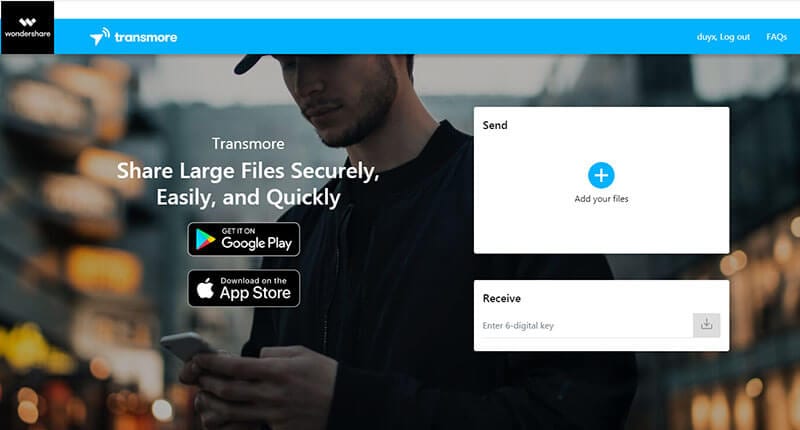
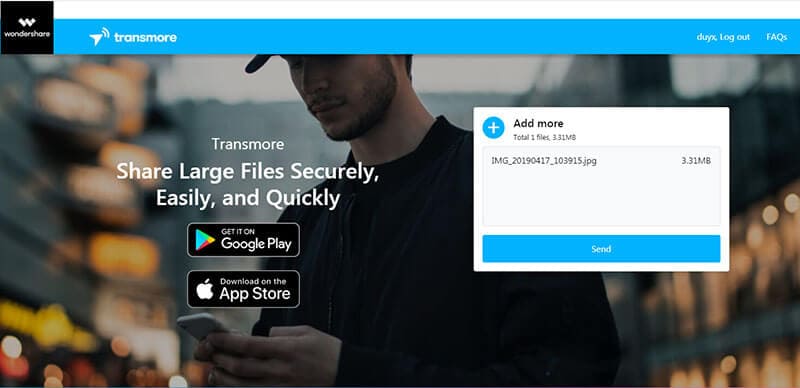
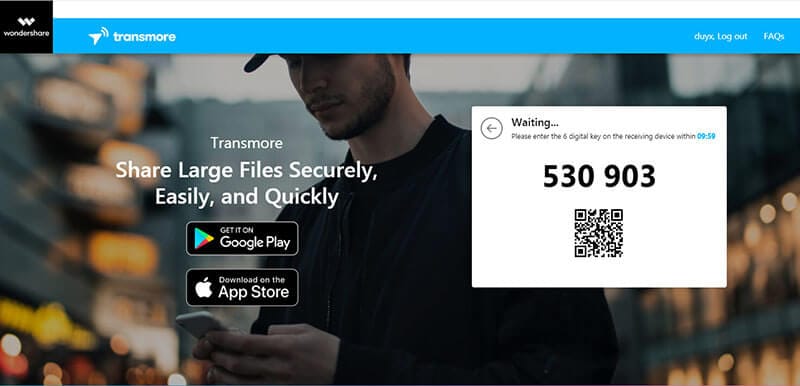


الجزء الثالث: كيفية مشاركة الملفات بين حاسبين
عندما تريد مشاركة البيانات والملفات من حاسب لآخر فإن الإختيارات مثل البريد الإليكتروني أو خدمات مثل dropbox و Google Drive لا تصبح كافية. وهنا طريقة فعالة وسهلة للقيام بذلك.
- قم بالدخول إلى موقع Transmore من على الحاسب ثم قم بطلب ان يدخل صديقك على نفس الموقع.
- قم بالضغط على "إضافة ملفات" في منطقة الإرسال وقم باختيار الملفات التي تود إرسالها.
- بعد أن يتم رفع الملفات سيظهر لك رقم وكود QR، قم بإرسال الرقم إلى صديقك بأي طريقه.
- يمكن لصديقك بعد استلام الرقم إدخاله في منطقة الاستلام لاستلام الملفات.
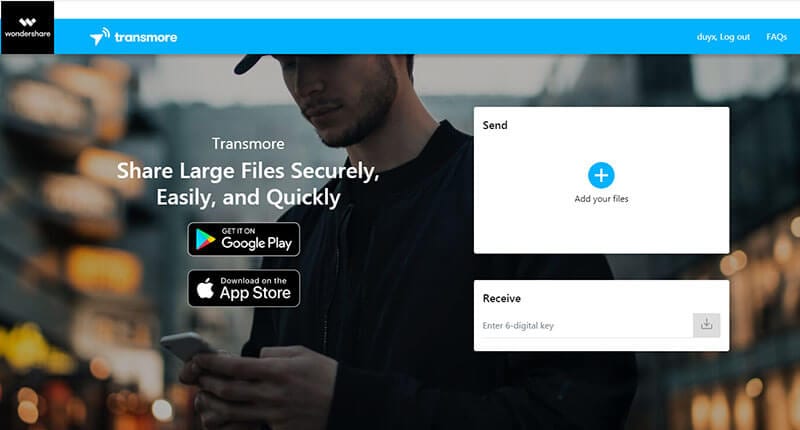
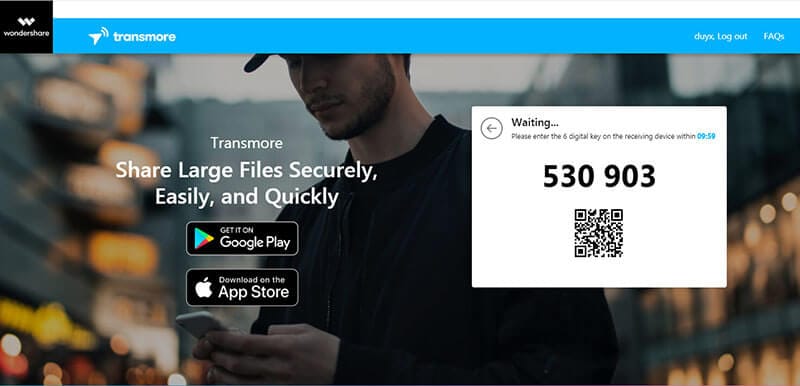

الجزء الرابع: كيفية مشاركة الملفات من جهاز واحد إلى العديد من الأجهزة
لمشاركة الملفات مع عدد كبير من الناس سيتعين عليك استخدام خاصية المشاركة السحابية في Transmore. ولكن ما هي طريقة القيام بذلك؟ هذه الخطوات ستساعدك في ذلك.
- قم بتنزيل وتثبيت Transmore على الهاتف. قم بالتنقل بين أنواع الملفات والأقسام المختلفة ثم اختر الملفات التي تود نقلها.
- بعد تأكيد اختيار اضغط على "إرسال".
- في الشاشة الجديدة انقر على "مشاركة رابط" للقيام برفع ملفاتك إلى الخدمة السحابية.
- بعد أن يتم رفع الملفات انقر على علامة الملف وسيظهر لك عنوان رابط وسيتم نسخه تلقائياً.
- يمكنك الآن إرسال الرابط ومشاركته مع من تود أن يستلم الملفات سواءً باستخدام البريد الإليكتروني او تطبيقات التواصل الإجتماعي.
- في الجهاز الذي سيقوم باستلام الملفات، قم بفتح تطبيق Transmore وانقر على "استلام" ثم قم بلصق الرابط في الخانة المخصصة لذلك وانقر على زر "استلام".